プロローグ

こんにちは
上京して本格的にインスタグラムを始めたのですが、あげるものが日本酒とか槍とか兜なのかあまりイイネを貰えない。
そういえば、ちょっと前に恋ダンスなるものが流行っていたので、きっと最近のブームはダンスなんだろうと仮説を立てた。
なので、かっこよく踊ってる姿をインスタにあげてリア充の仲間入りをしてみようと思う。
できるだけコスパ良く!
そこで閃いたのがブレイクダンスのワンポーズを3Dスキャンし、その3Dデータで独楽を作り、回転させればあたかも自分がブレイクダンスで回転してるように見えるのではなかろうか。
早速私は、3Dスキャナーを求めた。
ダンスを調べる
ブレイクダンス
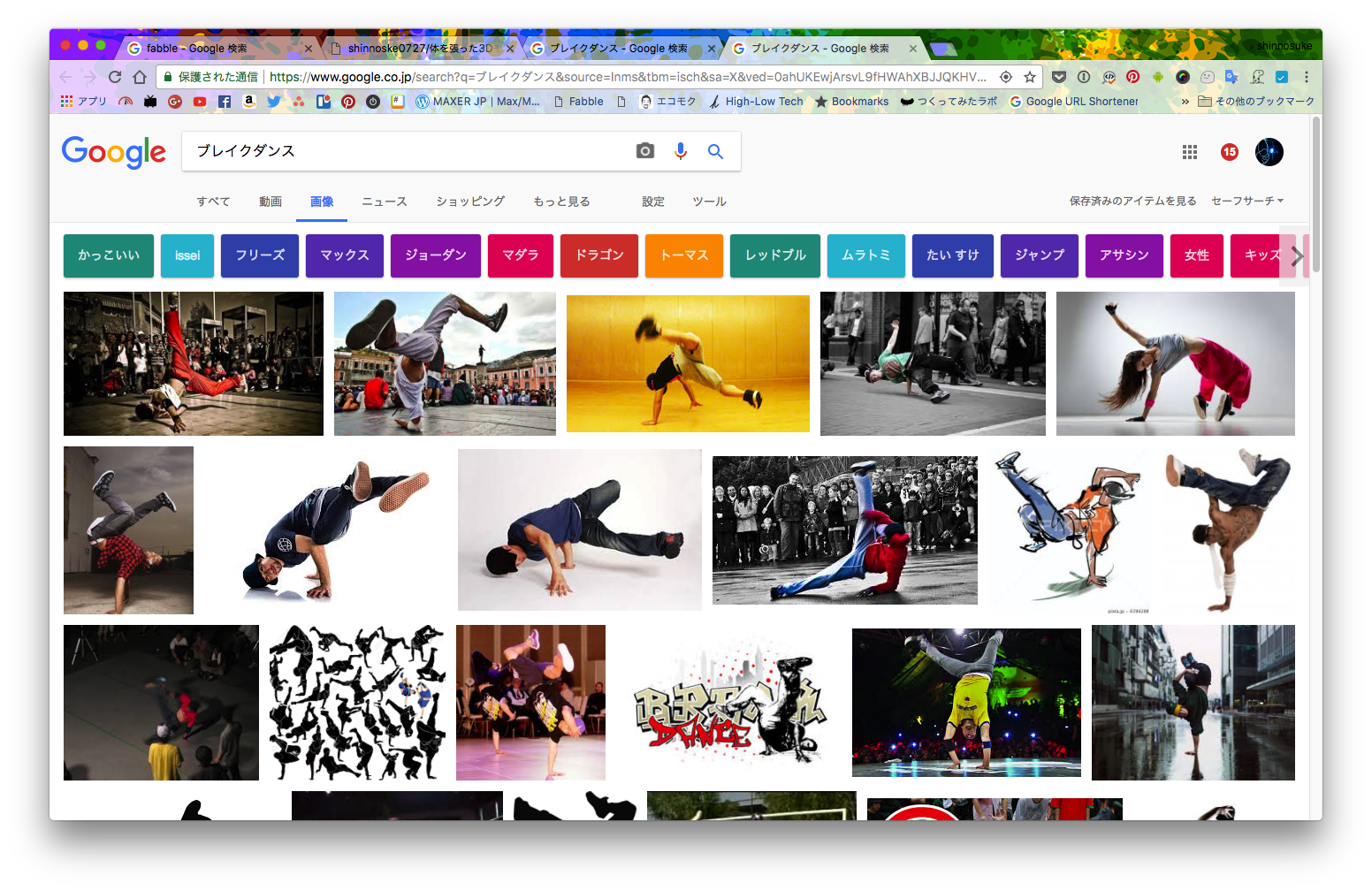
かっこいいダンスと言えばブレイクダンスでしょ。
と言うわけで適当にブレイクダンスの技を調べてみて、挑戦してみる技をピックアップしてみる。
選んだ技
- 6歩 https://breakdance.site/breakdance-skill#nav10
- スワイプス https://breakdance.site/breakdance-skill/2#nav3
- 2000 https://breakdance.site/breakdance-skill/2#nav24
3Dスキャン
DMM.comでレンタル
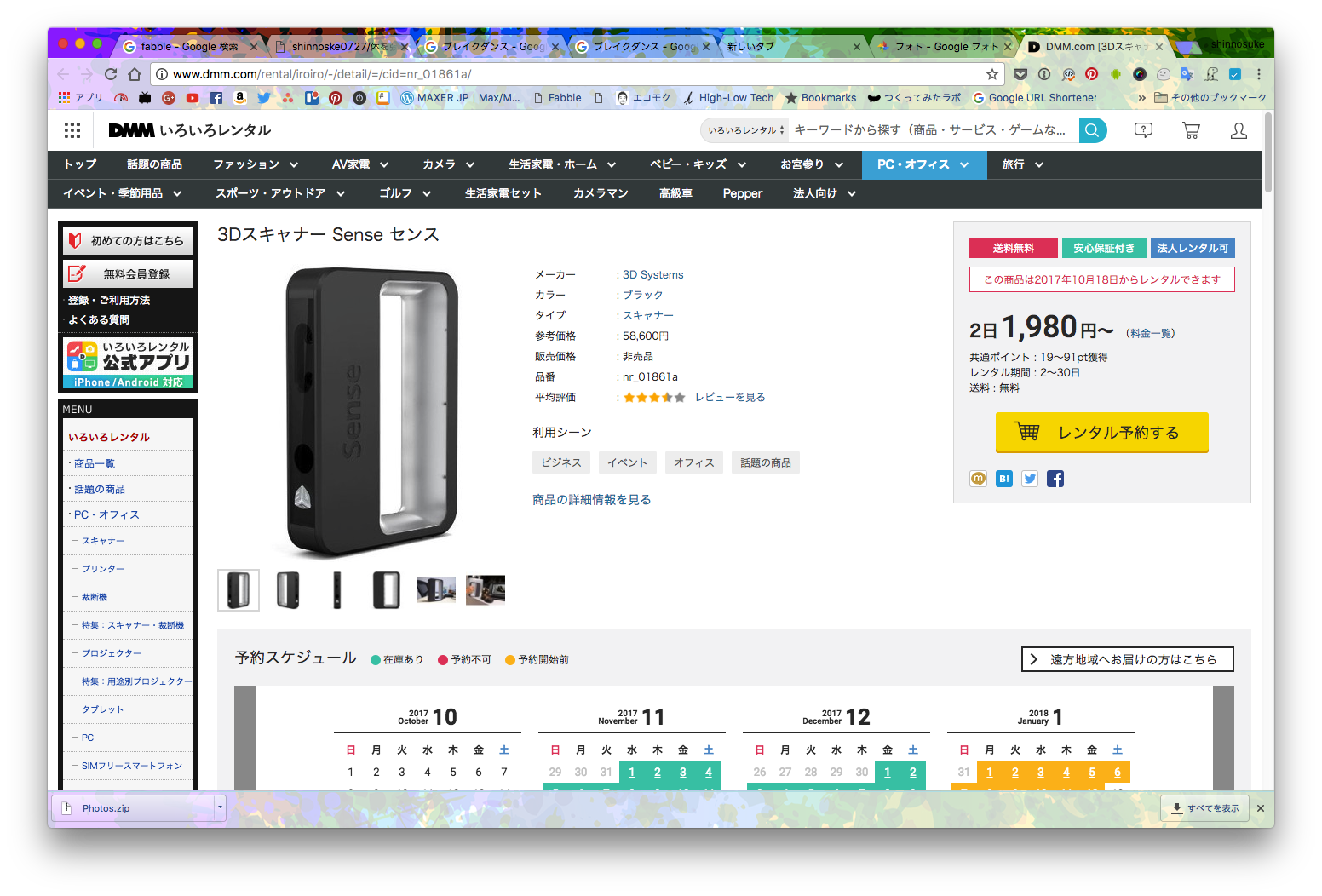
3D ScannerをDMM.comでレンタルした。
一泊二日で1980円からで本体を買うより安くて済むので便利。
注意) 返却するときは佐川急便になっている。日曜日に返却するようにしていたが、日曜日に空いている佐川急便が辺鄙なところにしかなくて詰んだので返却は土曜日か平日の方が望ましい。
届いた!
意外と使用感があった。
セットアップ
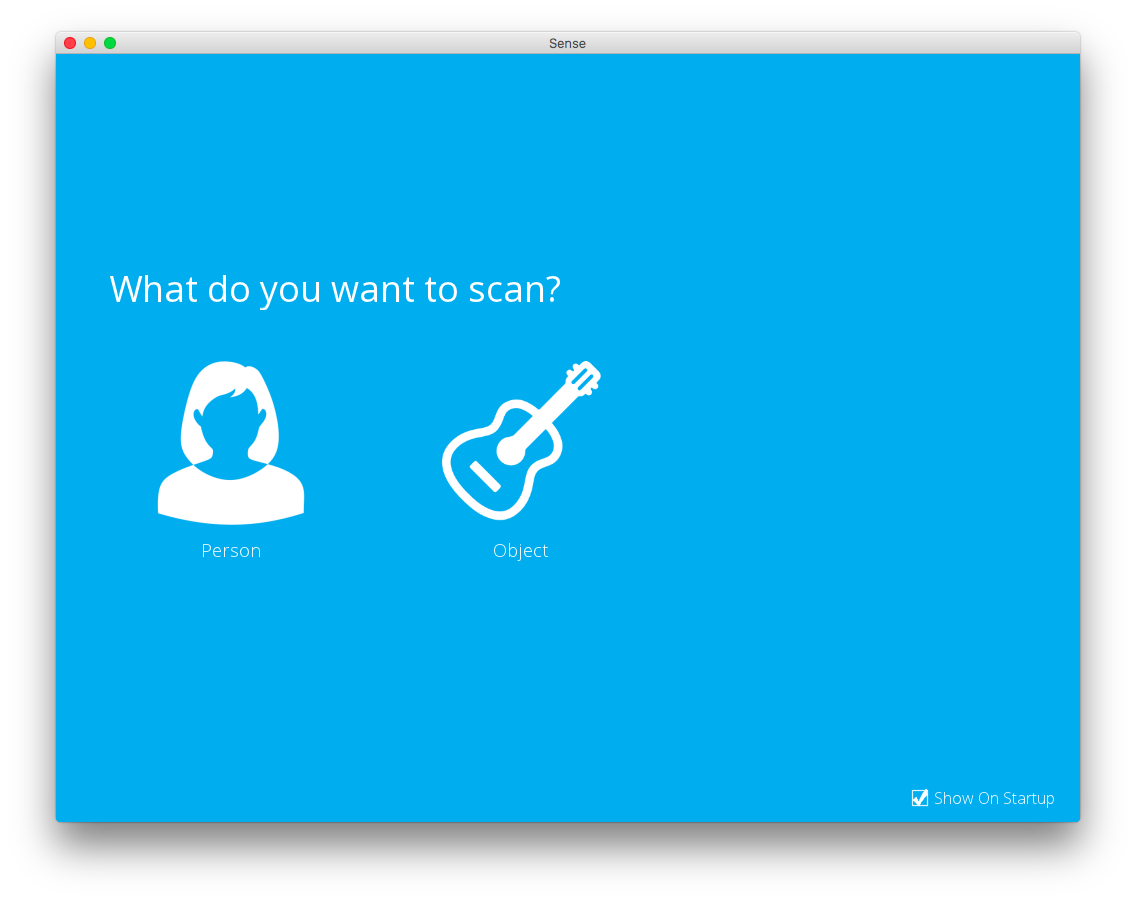
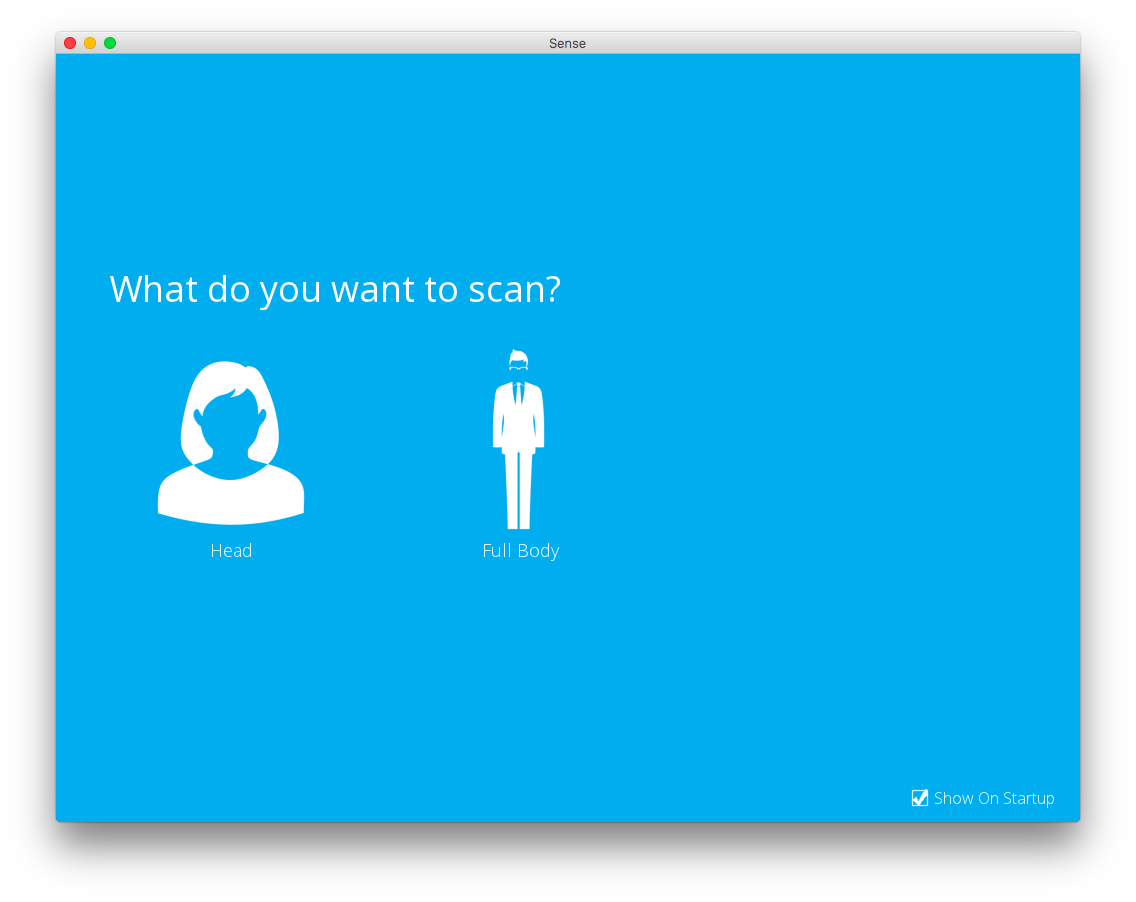
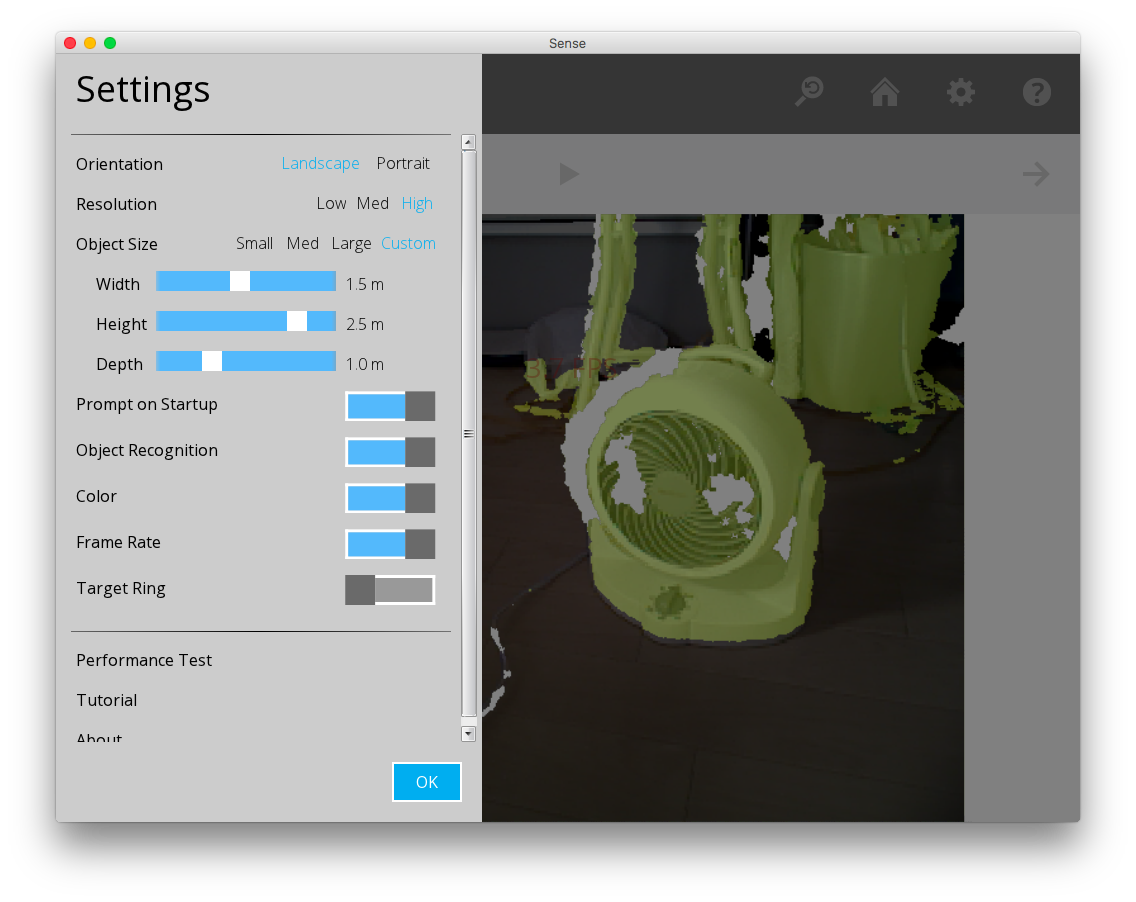
- ドライバーをダウンロードする。 https://ja.3dsystems.com/shop/support/sense/downloads
- 人間の方を選択する。
- 全身を選択する。
- object recognitionをONにすると対象物が黄色くなるのでスタート位置が決めやすくなる。
スキャン中にロストしてしまう場合は、Resolutionを下げたり、colorをオフにするとロストしにくくなる。
スキャンする

senseをMacにセットして準備完了!
明るい方が撮りやすいんじゃねってことで外に出てやってみる。
助手を呼ぶ
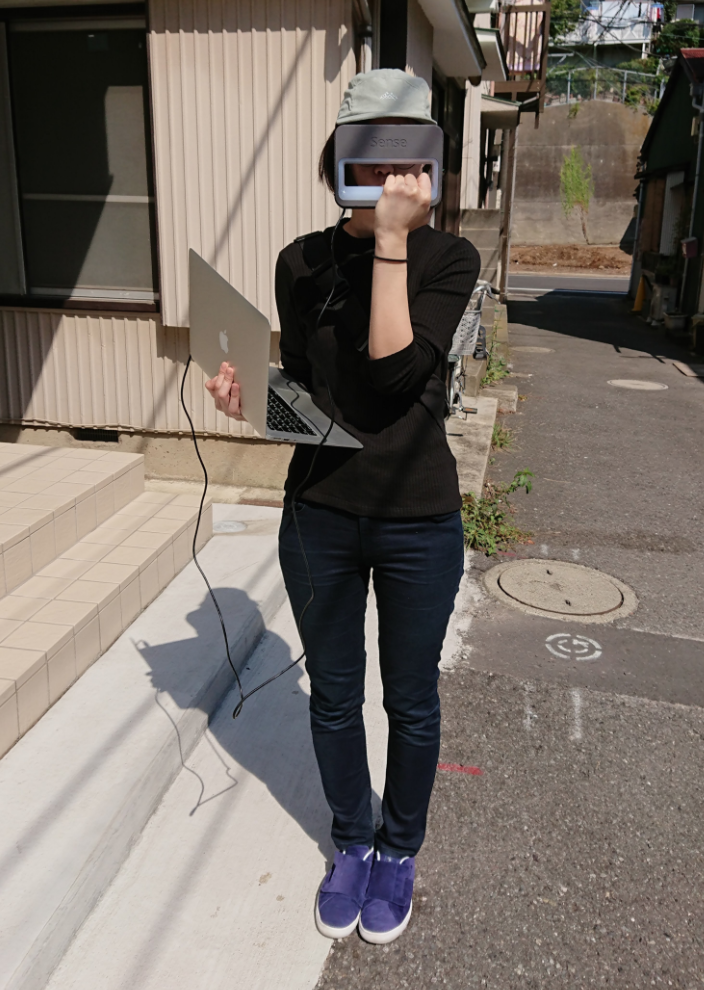
自分の体を自分一人でスキャンするのは無謀なので、手伝ってくれる人を呼ぼう。
今回は福岡から4時間かけて来てもらった。
スキャン開始


いざスキャンを初めてみると、明るいところだと白とびしちゃって全然うまく撮れなかったので、そこらへんの日陰でやることにした。
ブレイクダンスっぽい体勢になり、スキャんしてもらう。
人気のないところを選んだつもりだったが、意外と通行人が通って恥ずかしかった。
奥様方に「何やってるんですか?」と聞かれて説明するのに時間が削られた。
あと、日頃の運動不足のせいか、この体勢を維持するのがかなり辛かった。
蚊に刺される

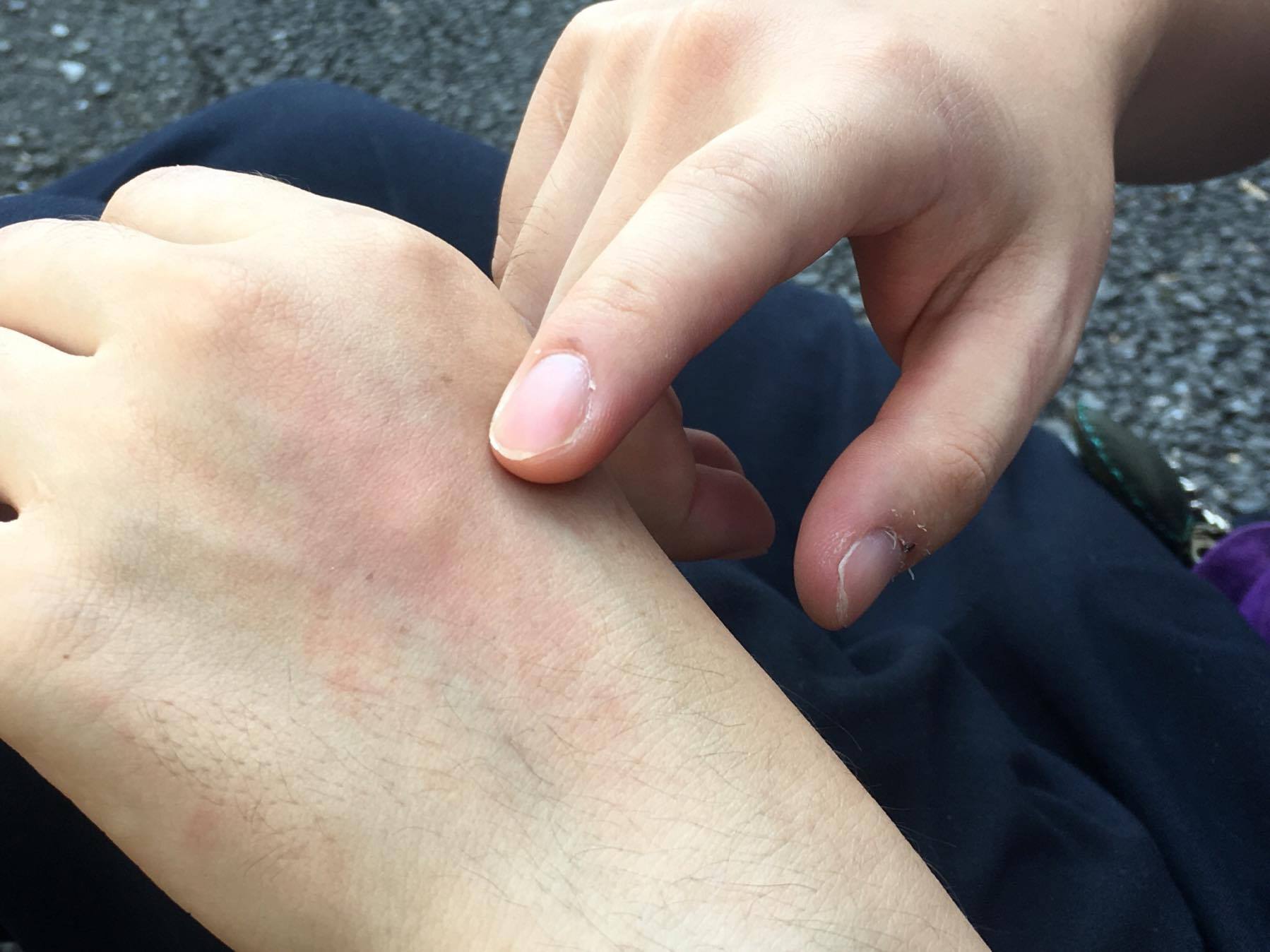
3Dスキャン中は絶対に体を動かしてはいけない。
体をうごかすと、せっかく途中までスキャンできていたのに、動いたせいで3Dスキャナーが私の位置をロストしてしまい、もう一度最初からやり直す羽目になるからだ。
それを知ってか、2匹の蚊が私の両腕に襲いかかって来た。
物理的な痒さと視認できているのに抵抗ができない歯痒さに苛まれた。
外でスキャンするのを諦めた瞬間であった。
データ修正 / 加工
Meshmixer : 形を整える
3Dスキャナーでスキャンした物体はゴミやいらない部分が含まれていたり、メッシュ数が非常に多かったりすることがあるので、AutodeskのMeshmixerというソフトを使って、モデルを綺麗にし、形が崩れない程度にメッシュを減らす。
ズーム : option押しながら2本指でクリックしながらスクロール
パン : option + shiftでクリックしながら移動
回転 : option押しながらクリックしながら移動
Meshmixer : メッシュを減らす
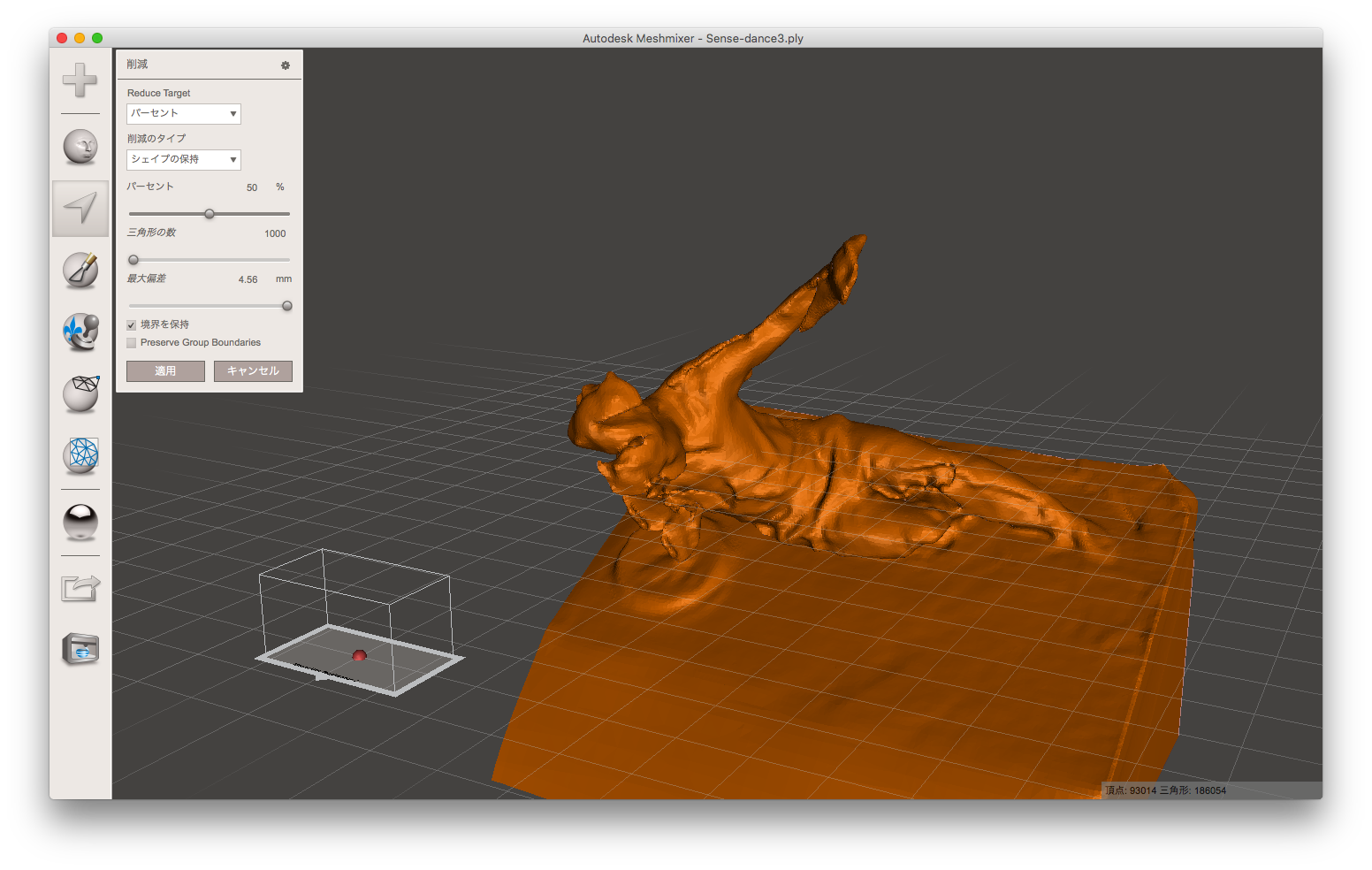
⌘+aで全選択してサイドバーの「選択」→ 「編集」→ 「削減」でパーセントを調節してメッシュ数を減らす。
Meshmixer : いらない部分を消す
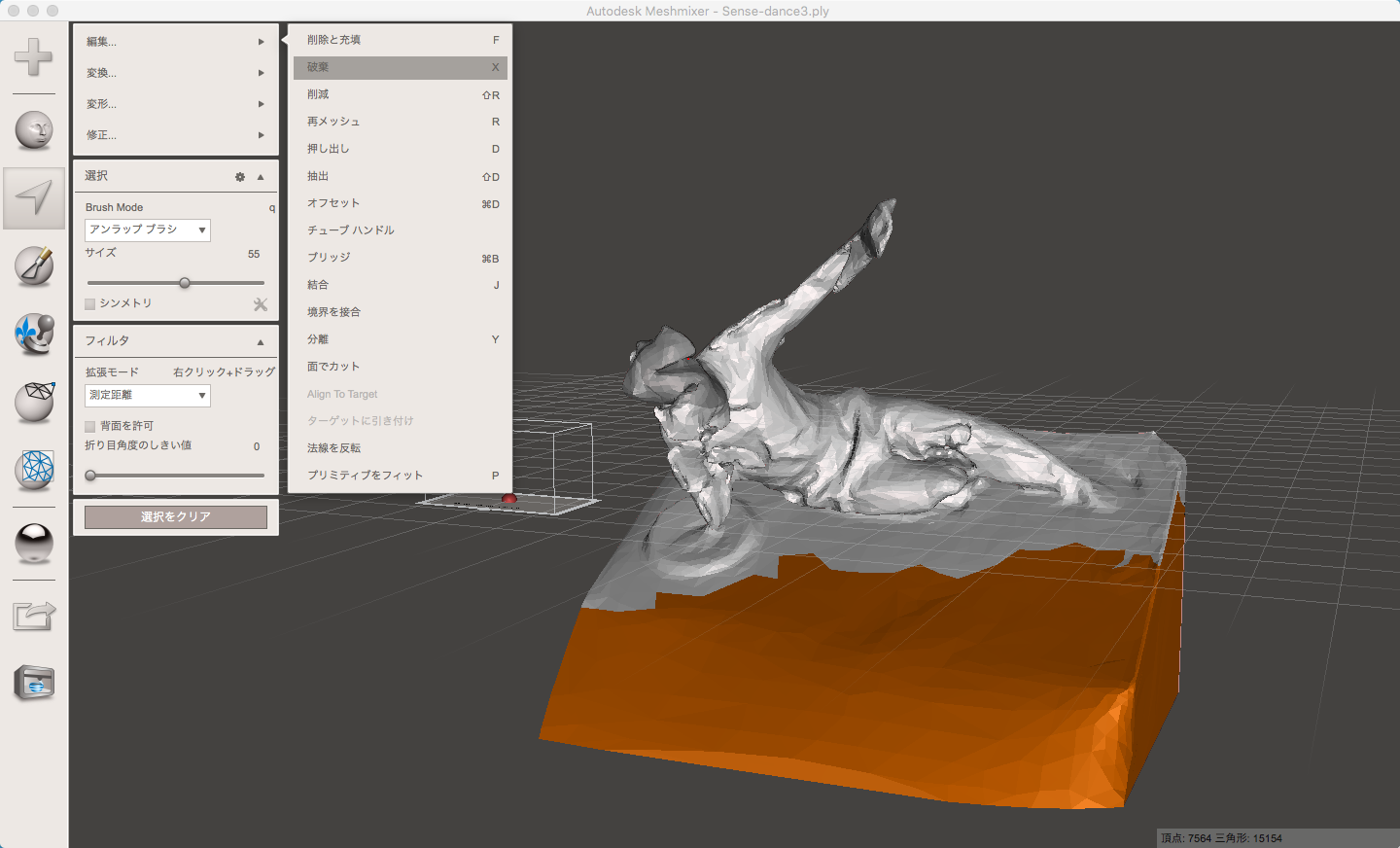
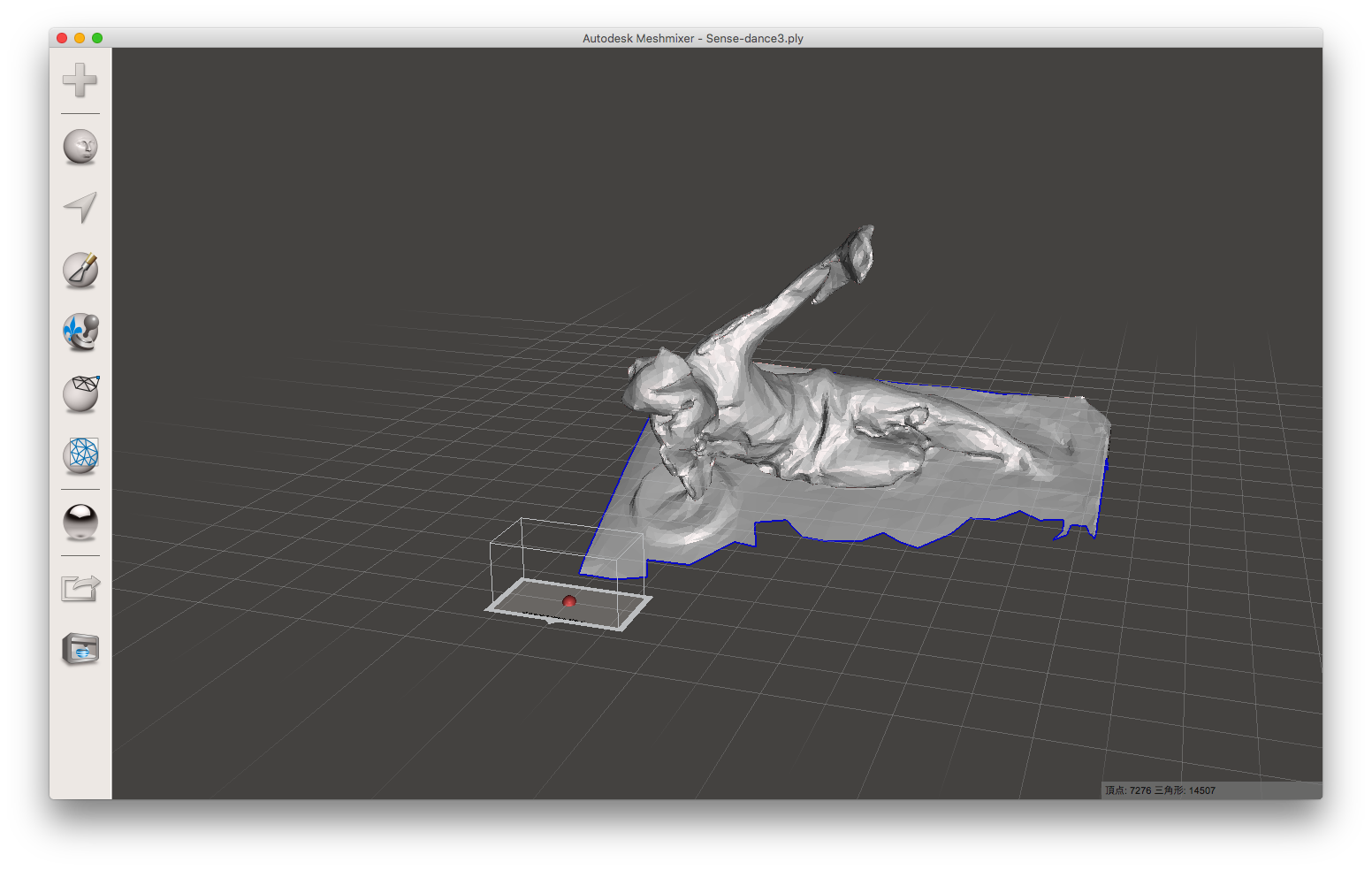
サイドバーの「選択」でいらない部分をクリック押しながらなぞる。
選択された部分はオレンジになる。
「編集」 → 「破棄」で選択した面が消える。
Meshmixer : 面を修復する
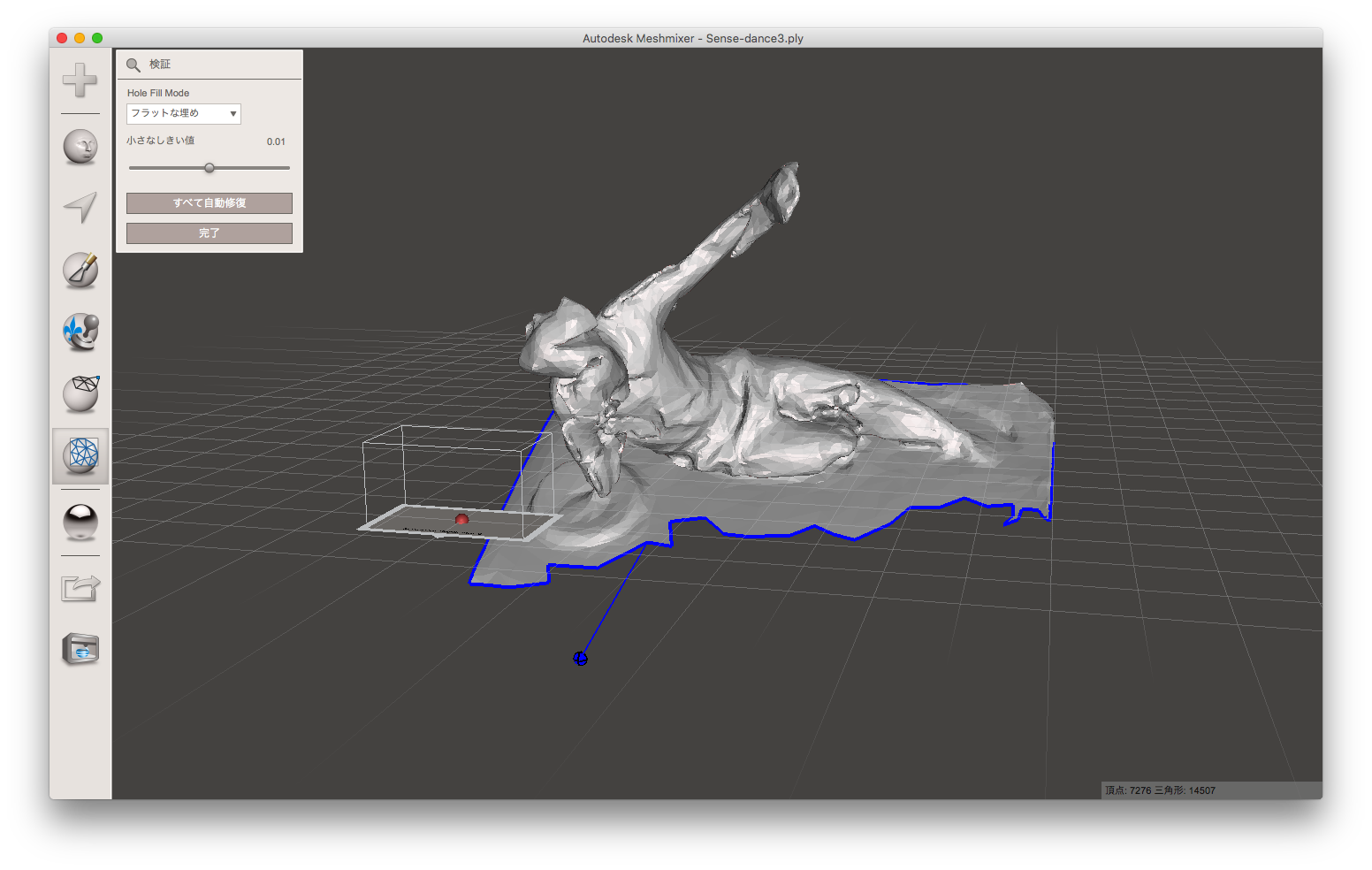
サイドバーの「解析」→ 「検証」で塞がってない面などを埋めてくれる。
Meshmixer : 残念なところを綺麗にしていく
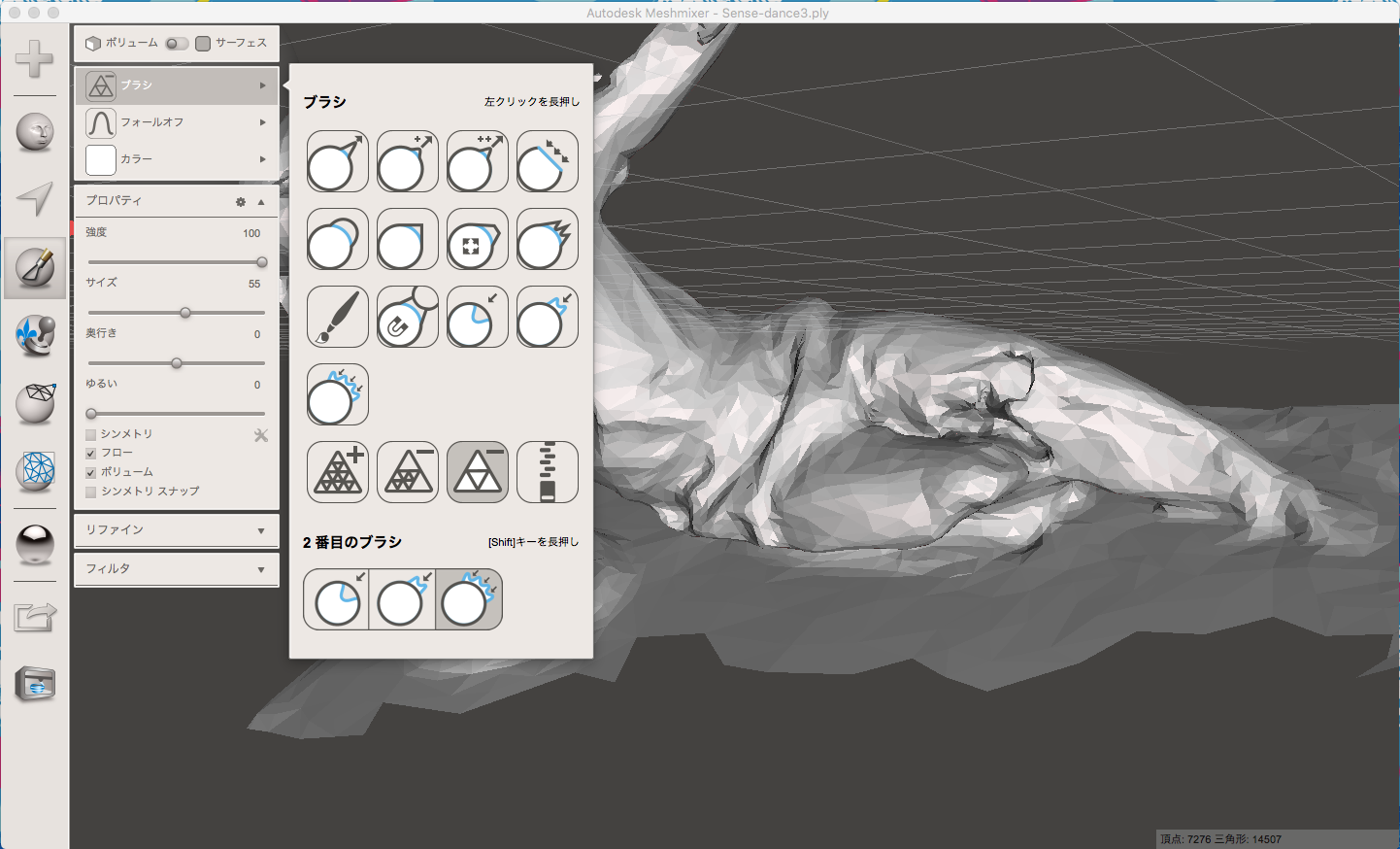
サイドバーの「スカルプト」 → 「ブラシ」で適当に選択して残念なところをちまちま直していく。
最終的にobjファイルとしてエクスポートする。
Fusion 360 : 整形したデータをインポートする
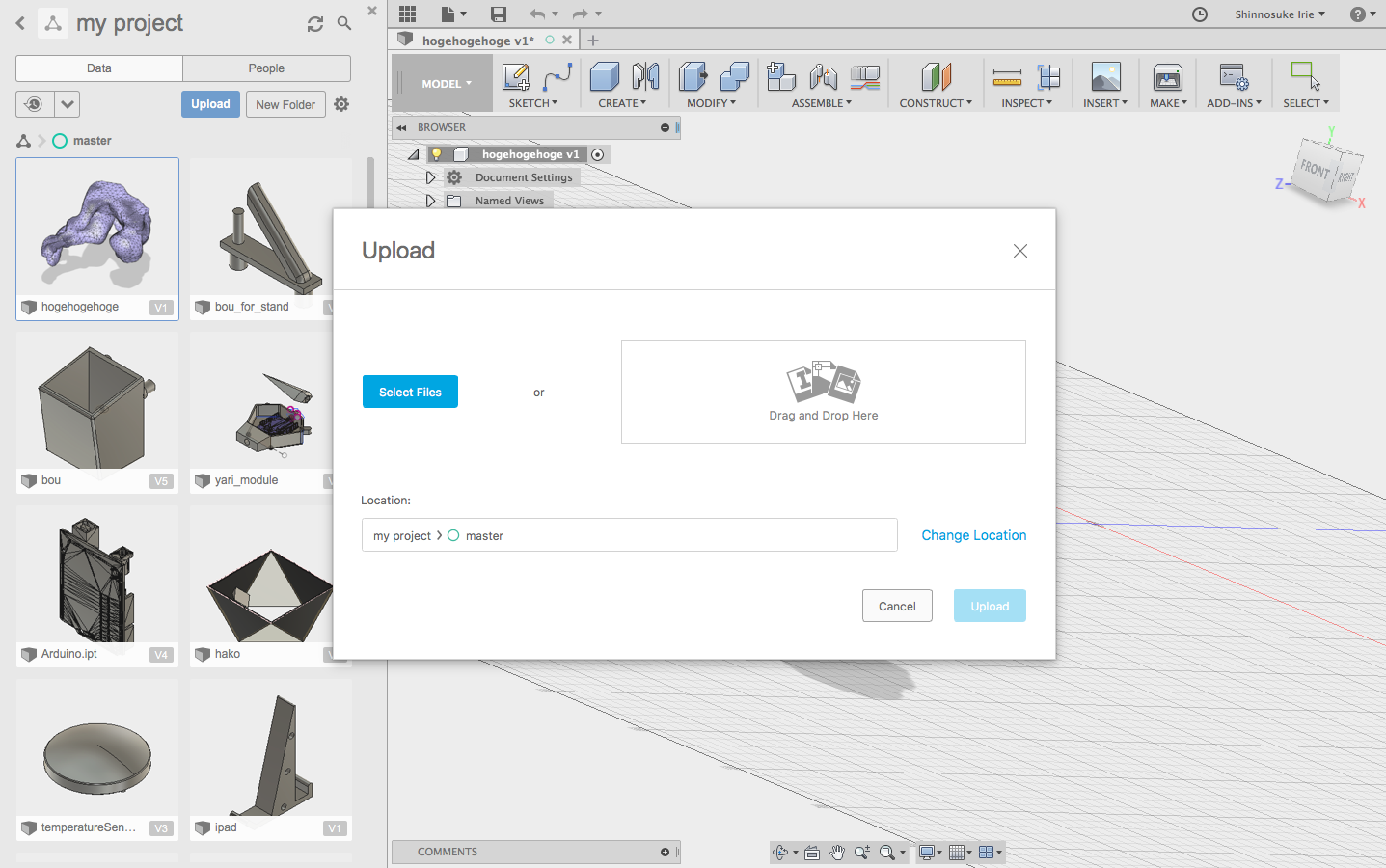
uploadボタンを押すと図のようなポップアップが出るので、そこにMeshmixerで作ったobjファイルを読み込ませる。
Fusion 360 : 読み込んだメッシュをモデルに変換する
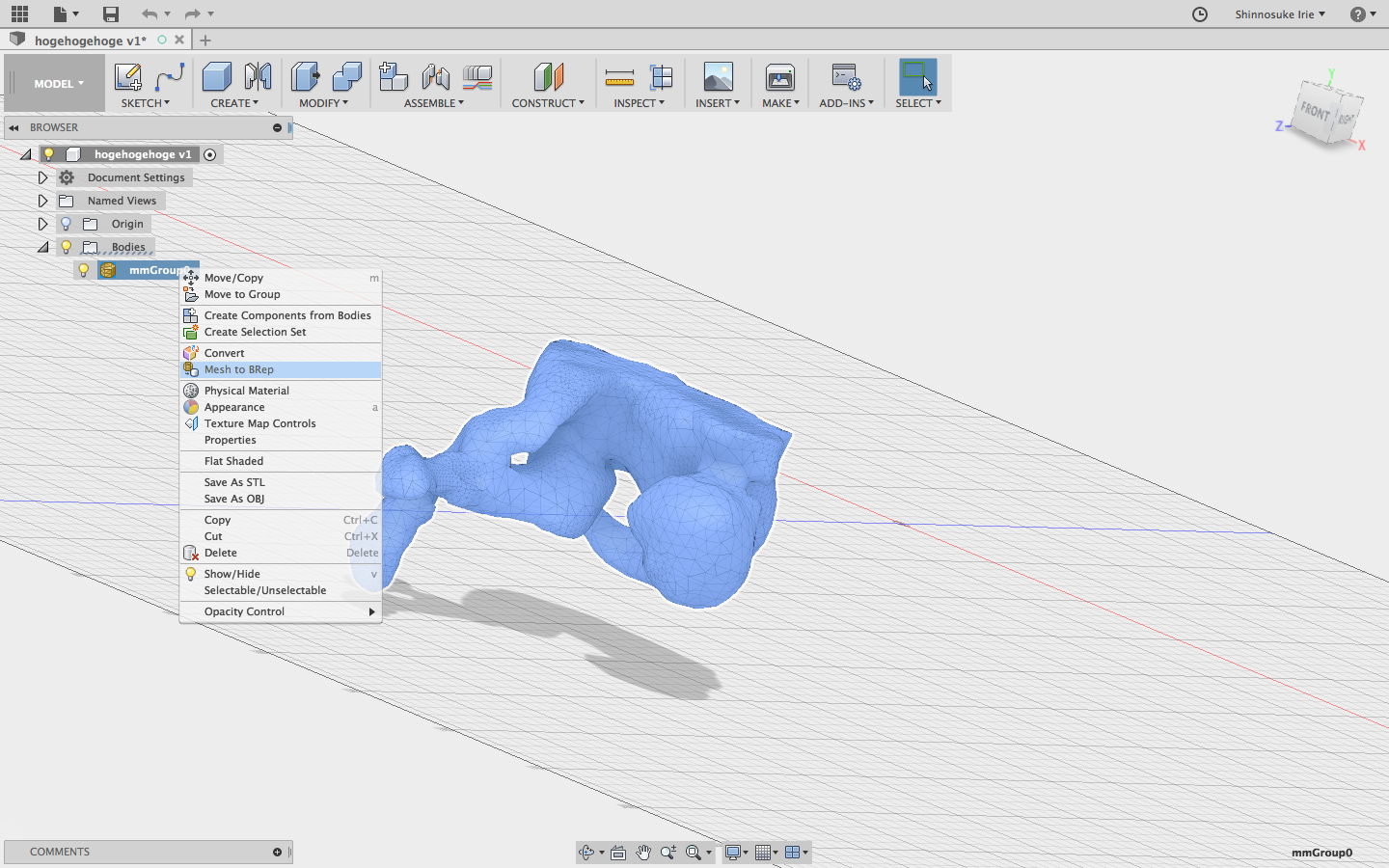
Mesh to BRepで他のモデルと結合することが可能になる。
その時にメッシュに異常があったら変換できない。
今回スキャンしたデータはできるやつとできないやつがあった。
Fusion 360 : 適当の棒を刺して、独楽にする
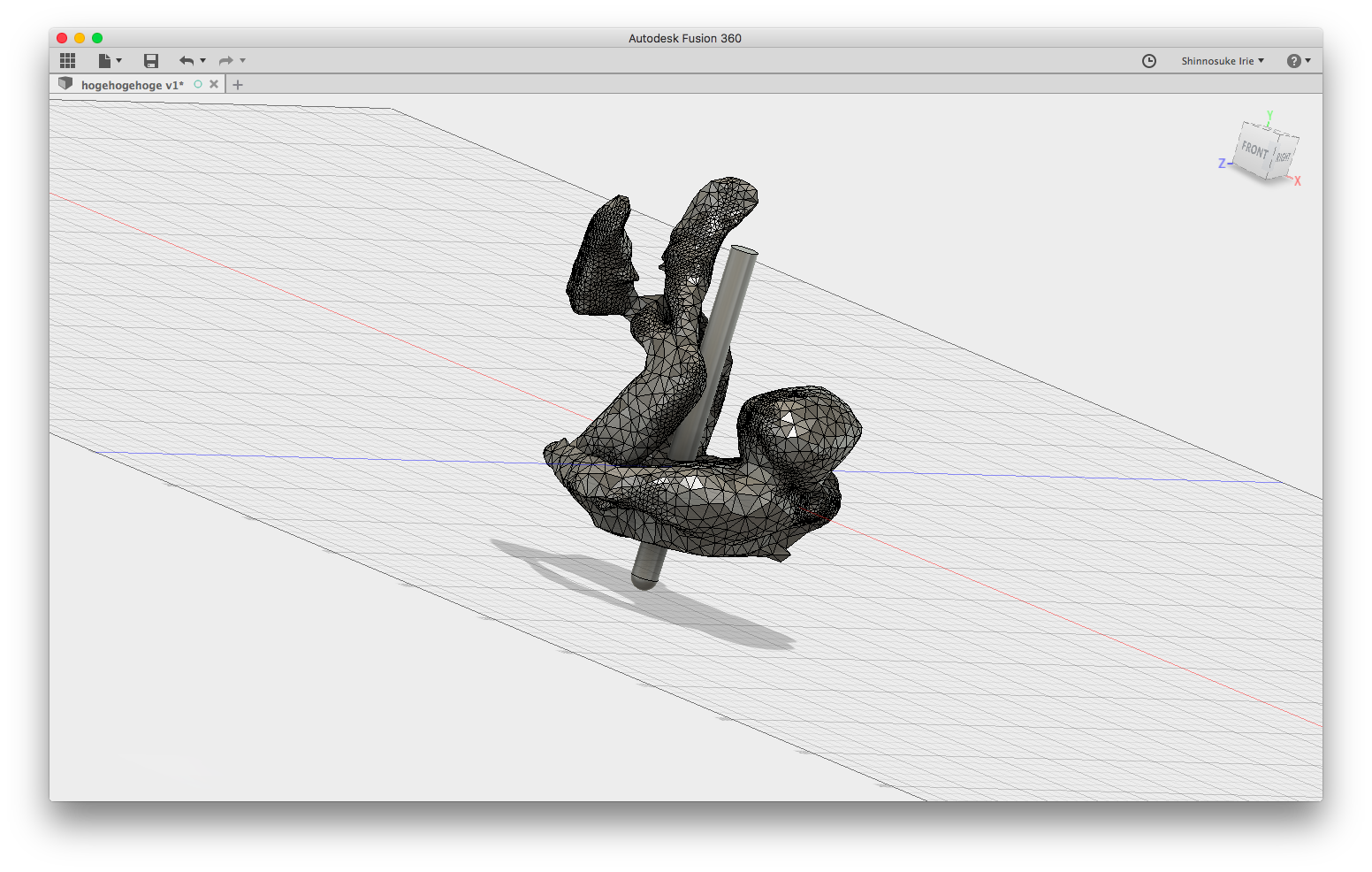
重心の真ん中っぽいところを目視で確認し、なるべく真ん中に刺す。
きっと、ちゃんと計算した方がいいのだろうが、敢えて適当にやって回転に個性が出たらいいなと思った。
Tinkercad : モデリングする1
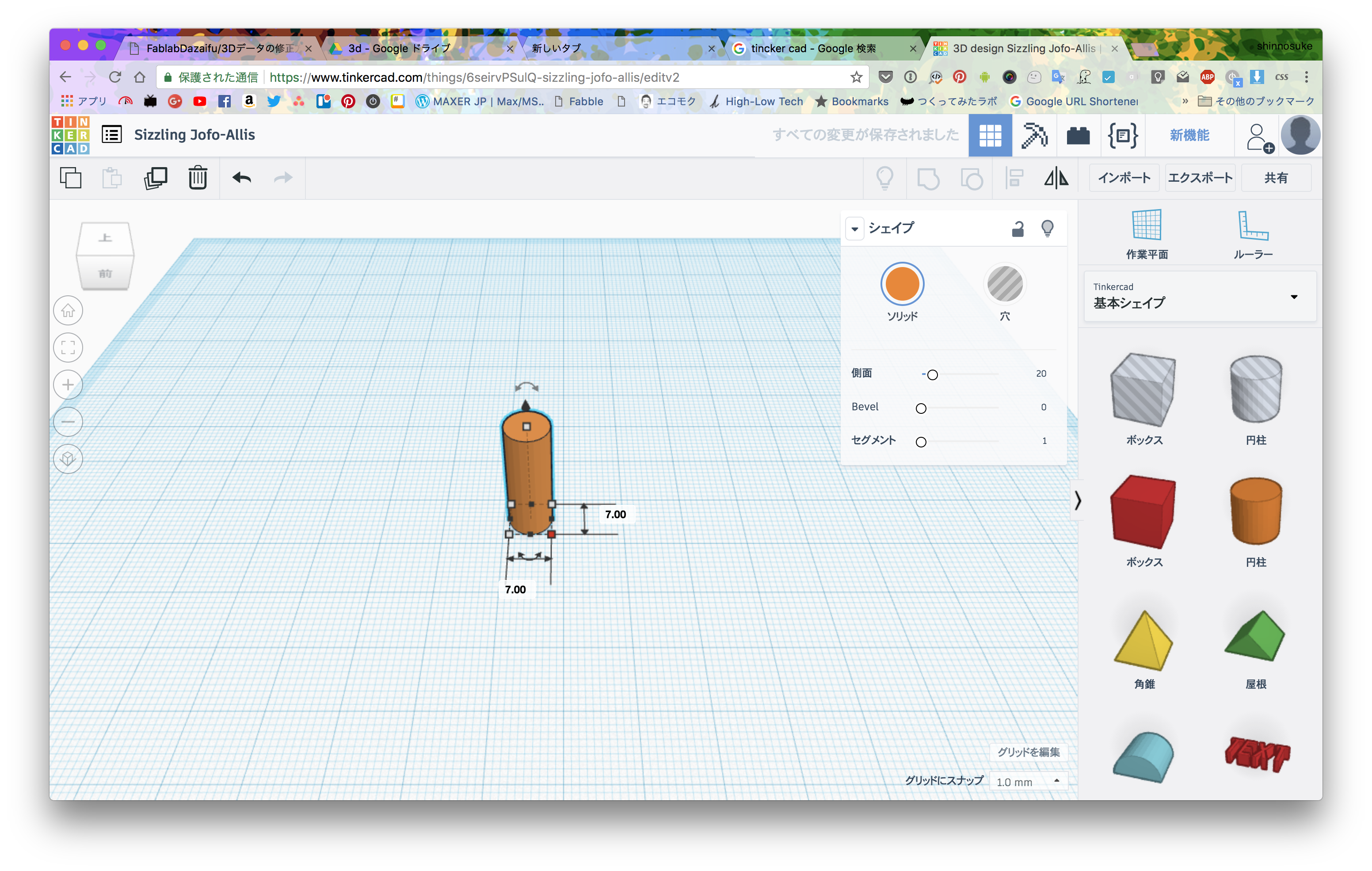
変換できないモデルはTinkercadを使って棒と連結するようにした。
初めて使ってみたが、かなり直感的に扱うことができる。
まず、円柱を作る。
Tinkercad : モデリングする2
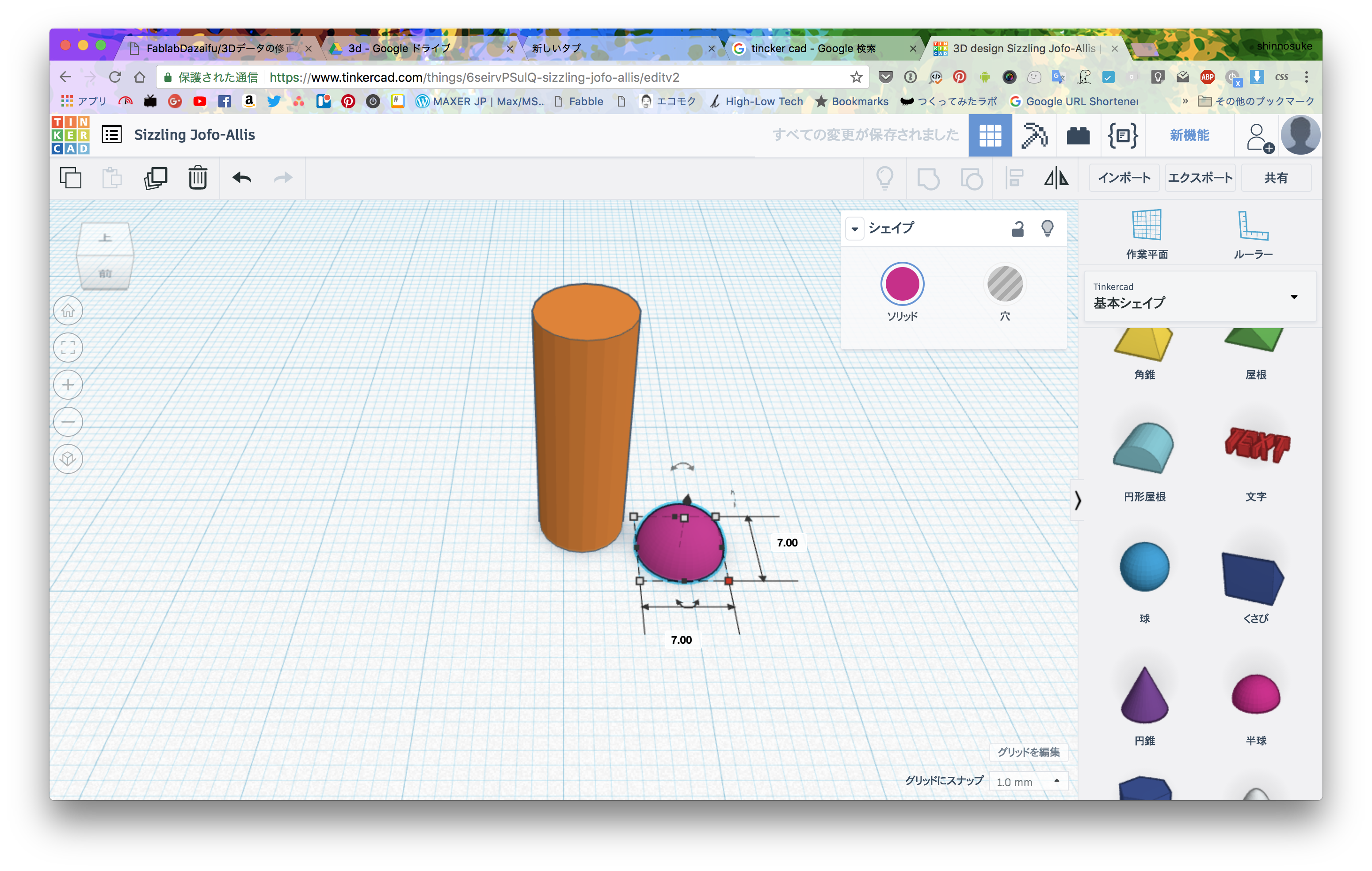
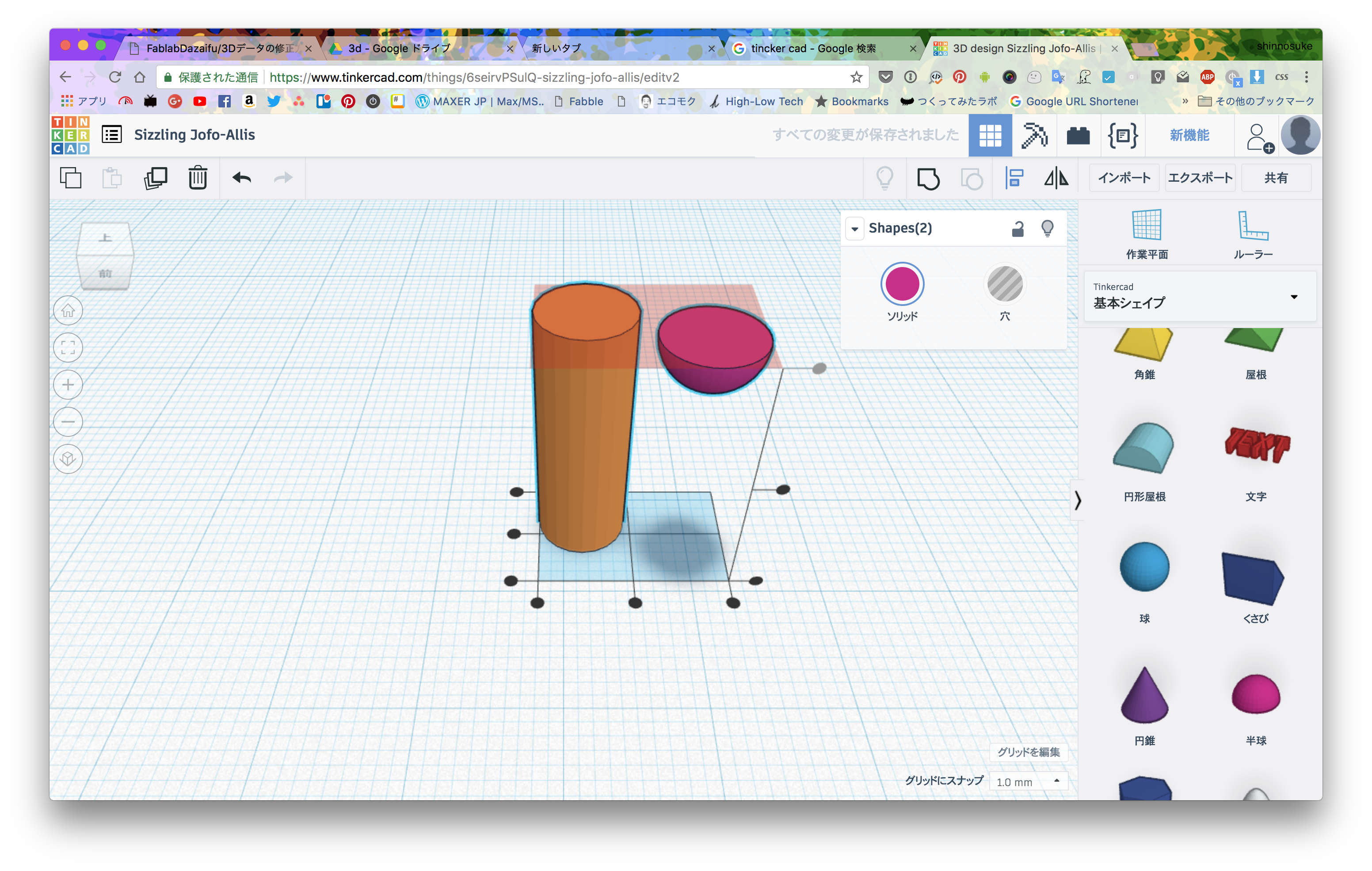
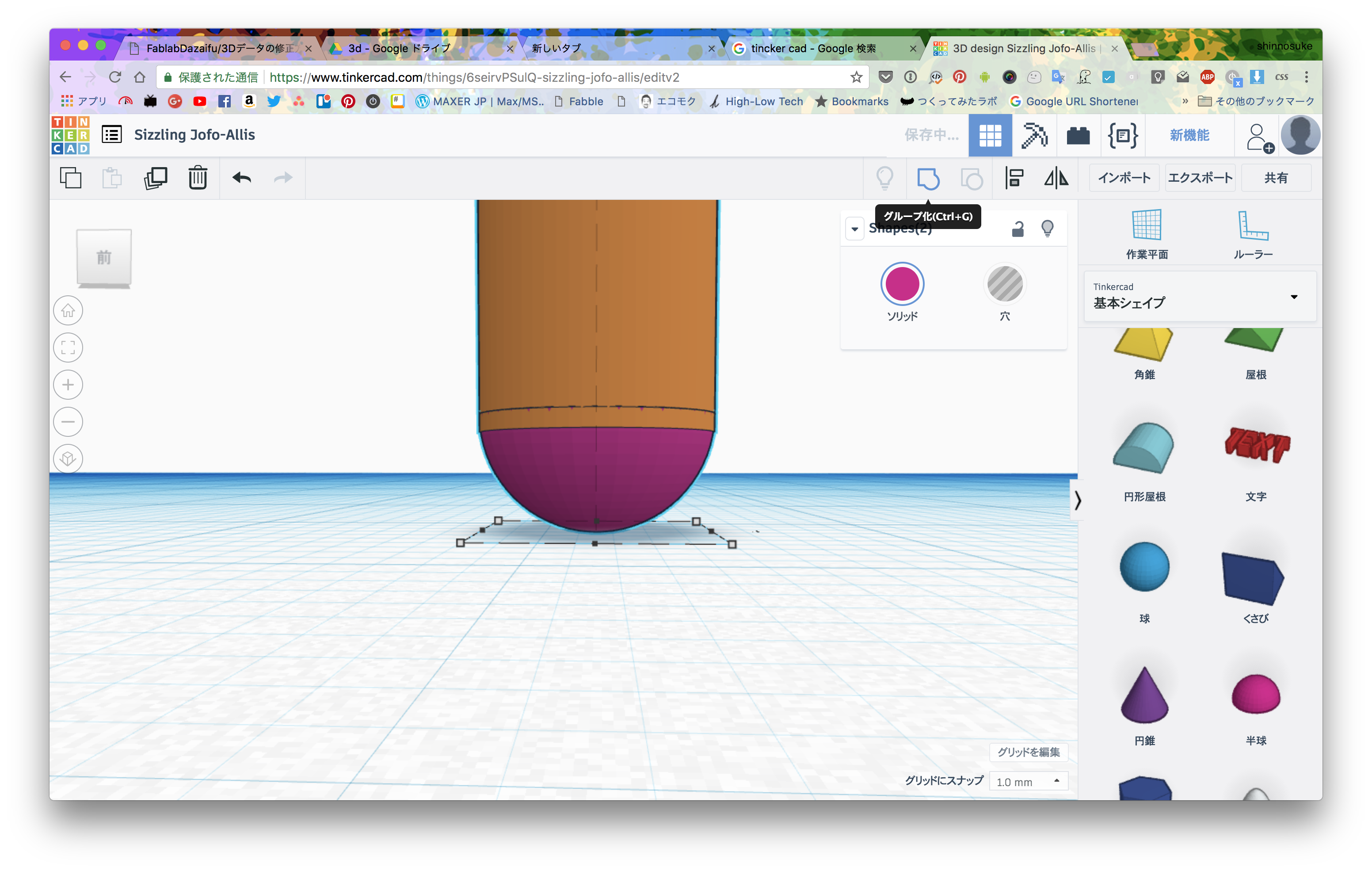
半球を置いて、円柱と合体させる。
グループ化で二つのオブジェクトをまとめる。
Tinkercad : スキャンしたモデルを読み込む
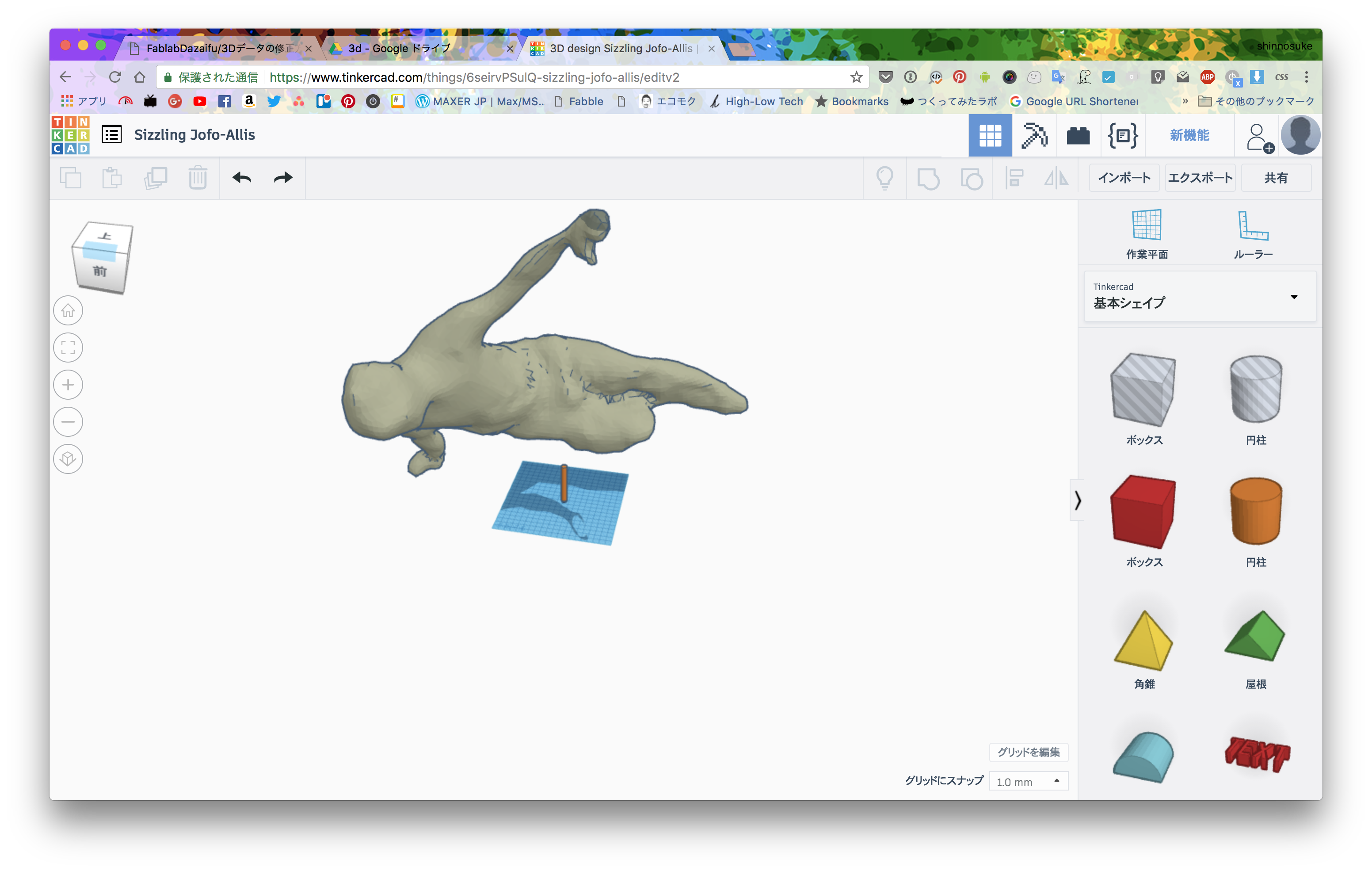
インポートで読み込む。
Tinkercad : 棒とスキャンしたモデルを結合する
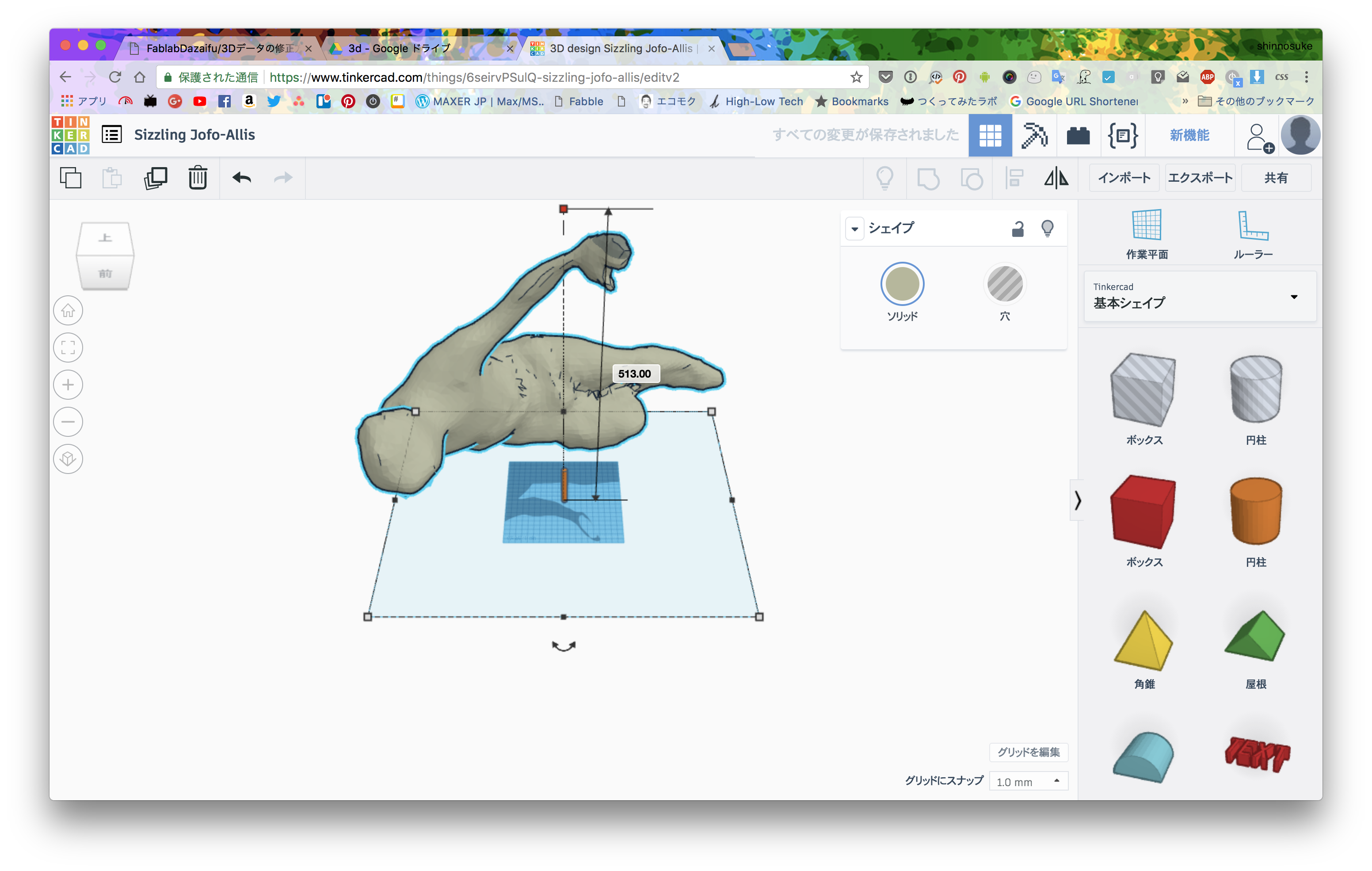
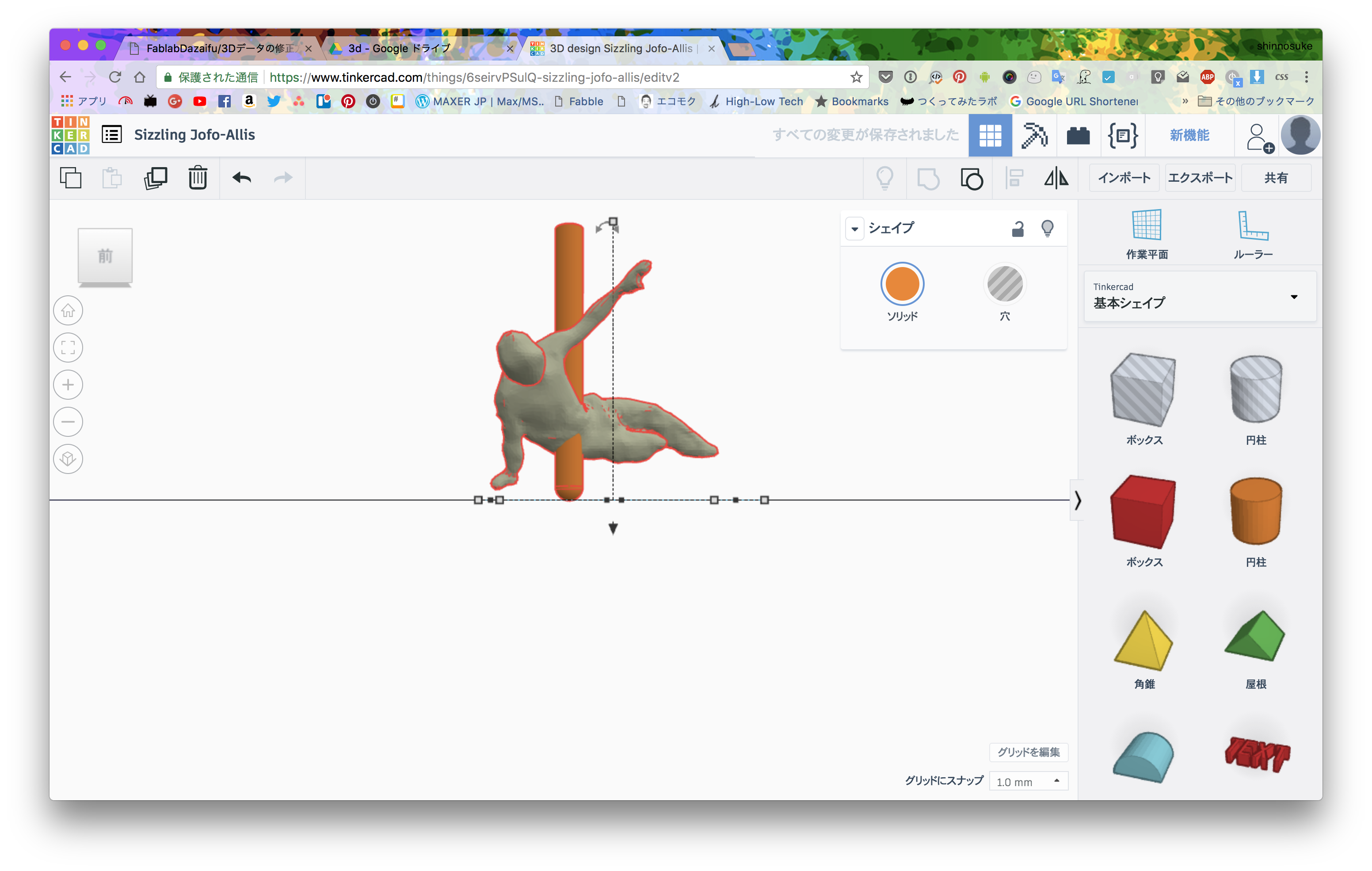
配置が済んだら再びグループ化してstl形式でエクスポートする。
3Dプリント
3Dプリントする

そういえば、我が家の3D プリンターを紹介するのがまだだった。
こちらはAFINIA H400。
小型ではあるが、ABSを歪みなく綺麗に出力できる。
コスパ最高である。
なぜトイレにあるのかと言うと、私の家の間取りは1ルームで3Dプリンタを寝る前に動かすと、うるさくて寝れないためである。居室からトイレまではドアを二つ経由するのでお陰で大変静かになった。
向きを適当に配置したら盛大に失敗した
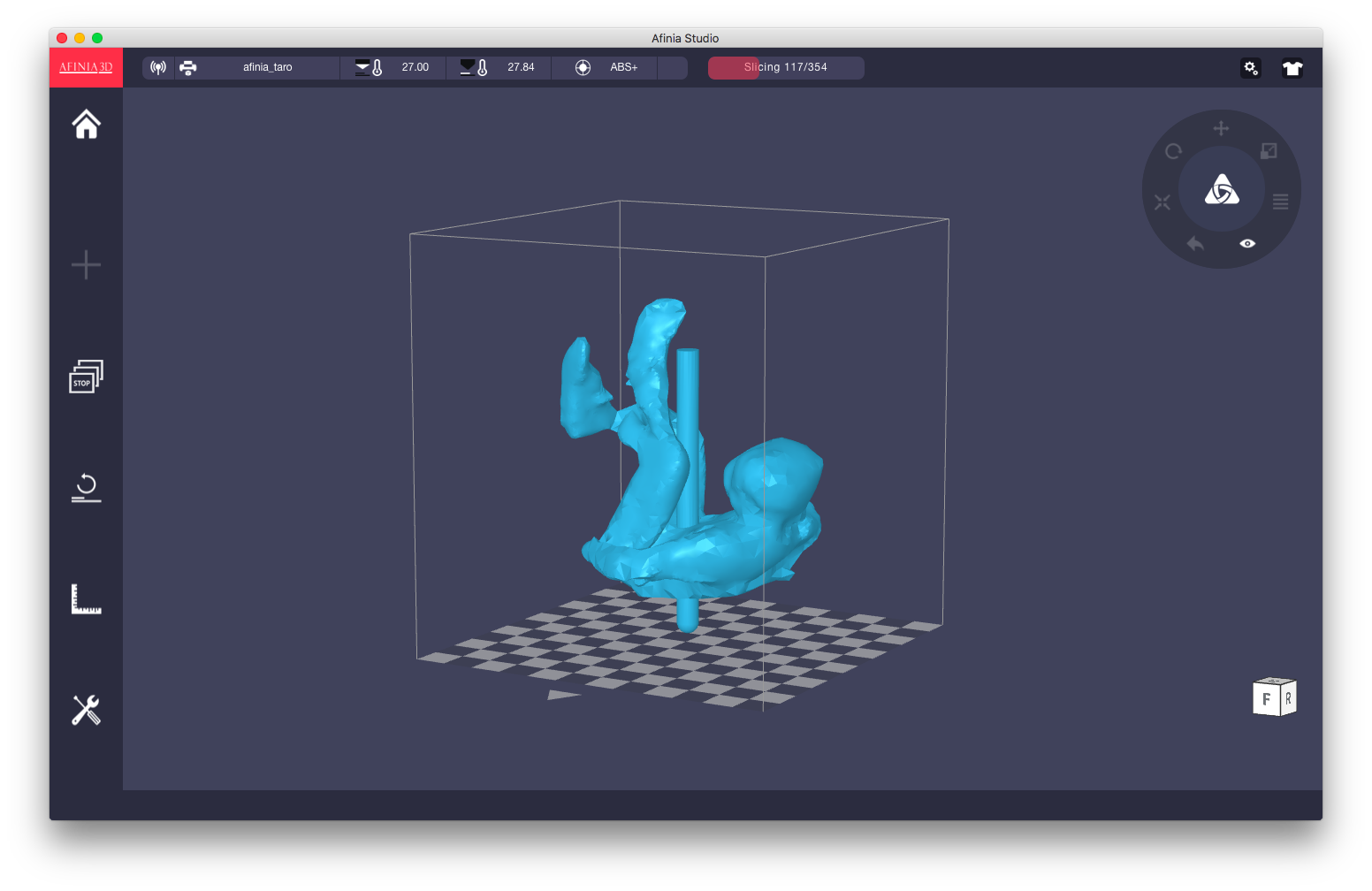

途中で下が剥がれたみたいだった。
我が家の3Dプリンターで初めて出力をミスった瞬間だった。
ちなみにこのフィラメントは3ロール目の最初である。
向きを変えてもう一度試す

これは3Dプリントの基本だがおろそかにしていたため罰が当たった。
なるべくベッドとの設置面を増せるように3Dモデルを傾斜させる。
サポート材の過信はよくないのが身に沁みた
完成


完成したモデルは自分のモデルがデカすぎてコマを回す時に指があたり、とても回せたもんじゃなかったので残りはもう少し自分を小さくした
遊ぶ
普通に回しても回転速度が早いかつ、思ったほど回転しなかったので友達のiPhoneでスーパースロー撮影してもらった。
結論
今回、アクロバティックなポーズを3Dスキャンし、そのモデルを元に独楽を生成するという実験を行った。
結果的には、本来もつ独楽の特性である「回転を維持」する能力に欠けた気がした。
その原因と私が推察するのは、
- 私自身の体の歪み
- ポーズを維持し続けるための筋力
- 独楽の重心を適当に決めたこと
などが挙げられる。
故に、一旦ここで筆を置き、体幹トレーニングでもしようかと思う。
インスタグラムにあげてみる
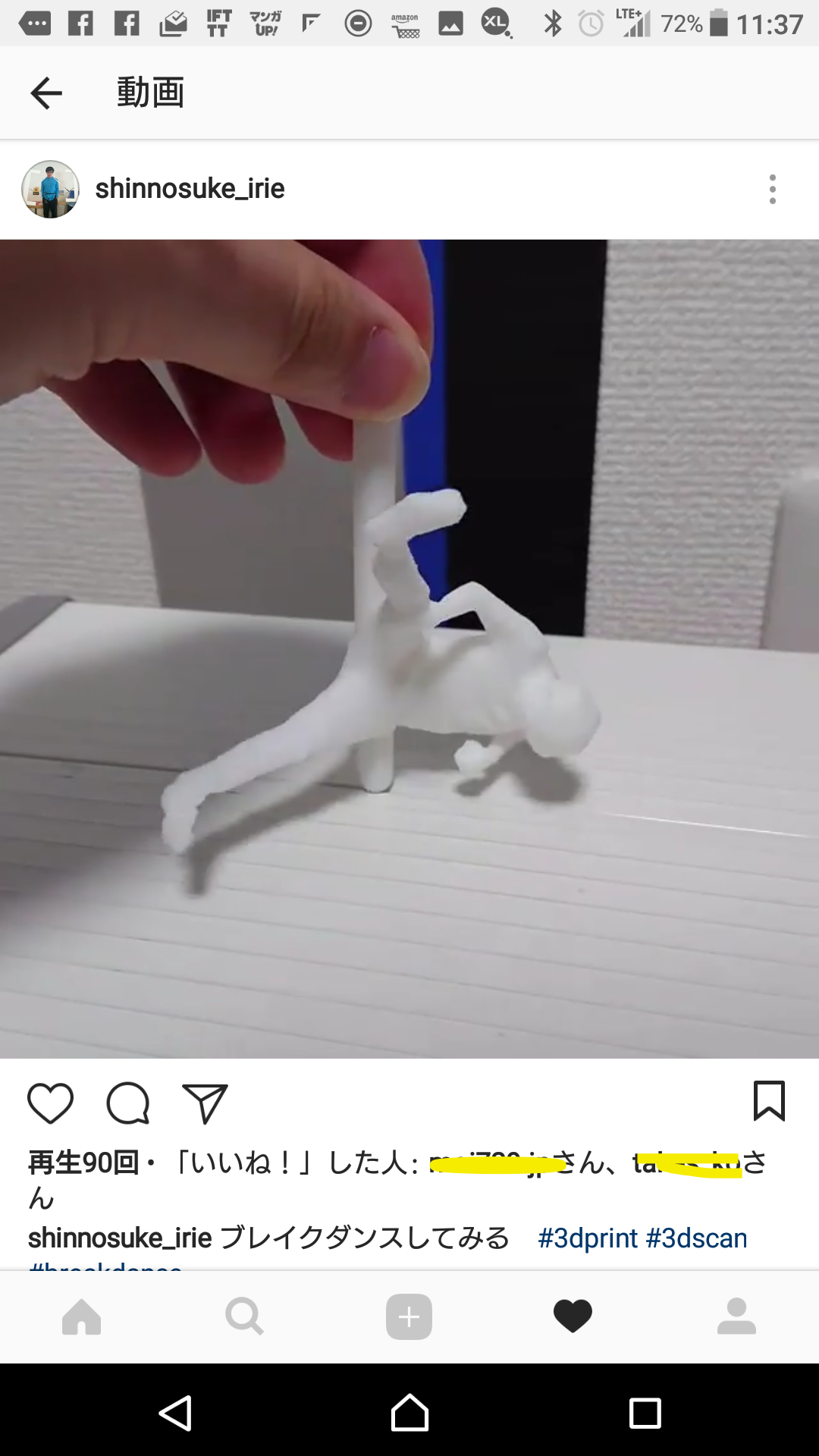
これでリア充の仲間入りができるはず………!
あげた結果
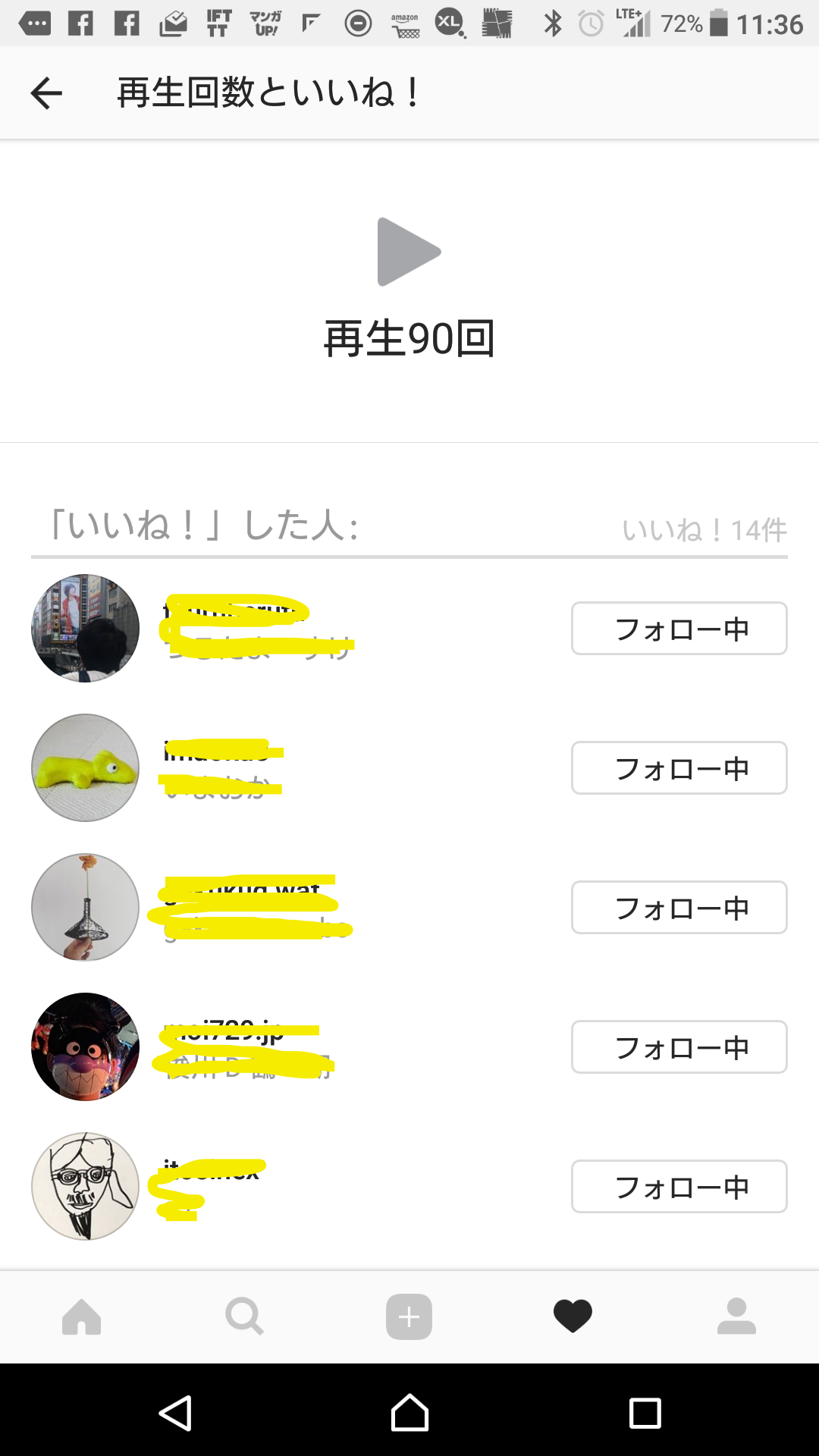
いいねは14件!
と微妙な結果に終わった。